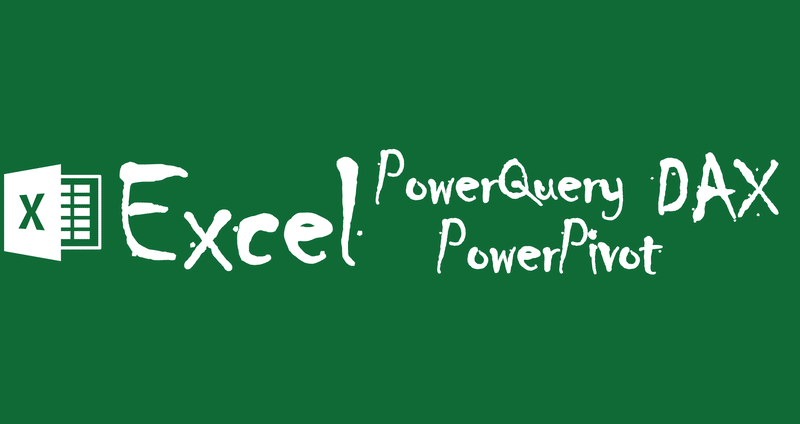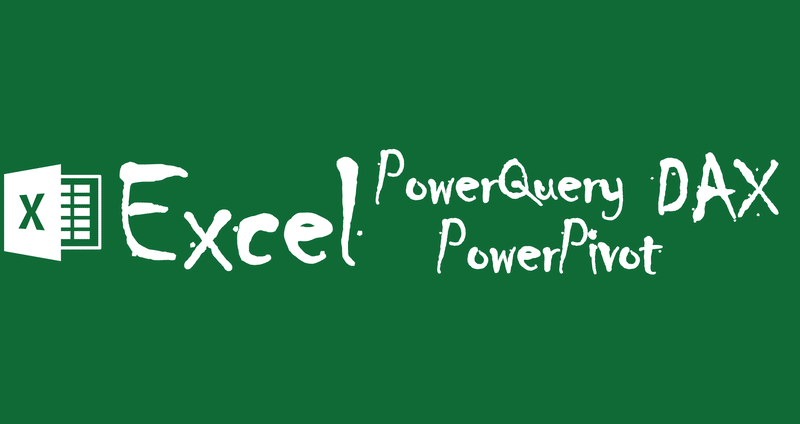【エクセル パワークエリ】列名を指定せずにすべての列をトリミングする方法【Excel Power Query】
****** 動画による解説 ******
Power Query では、『トリミング』という機能を使うことで、列のデータの前後に含まれる空白スペースを削除することができます。
もし、特定の列だけではなく、テーブルに存在するすべての列のデータをトリミングしたいときは、 Ctrl + A ですべての列を選択してからトリミングを実行することで、テーブル全体でトリミングを一度に行うことができます。
ただ、この方法はひとつ問題があります。
Ctrl + A ですべての列を選択